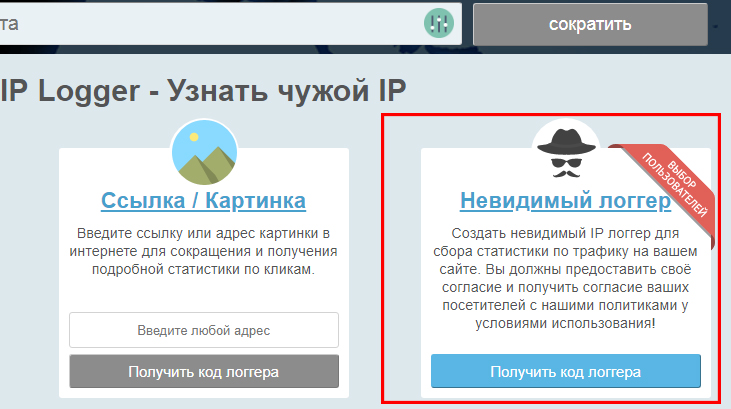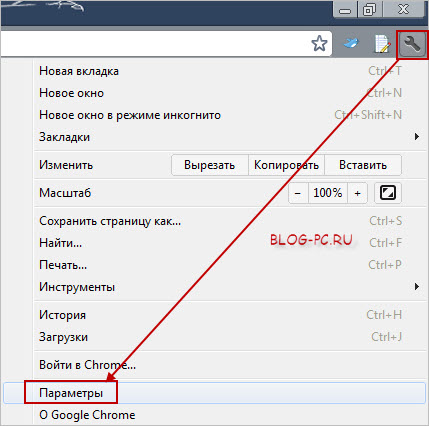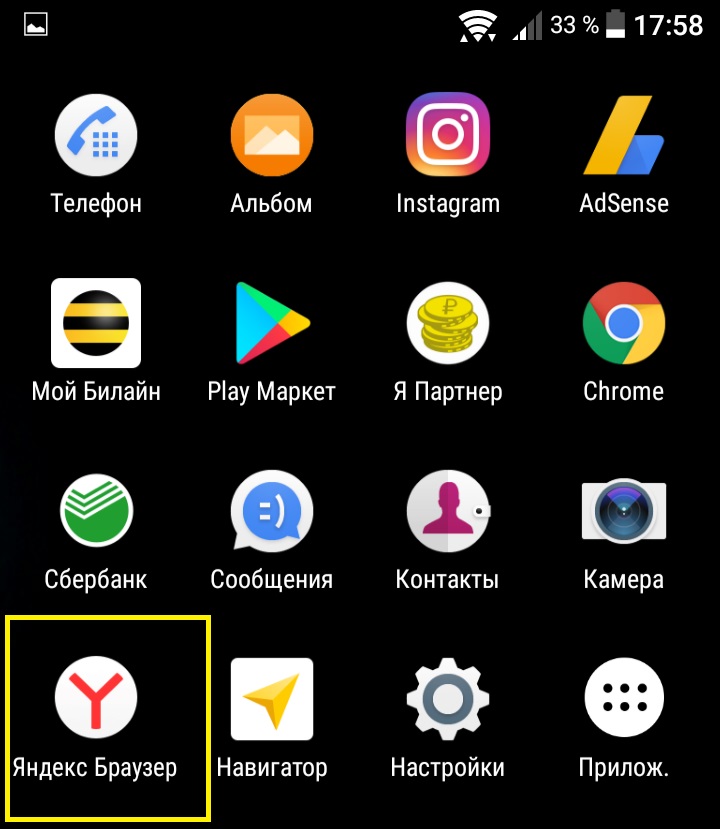Как найти беседу в вк по названию или по дате
Содержание:
- Как сделать (создать) беседу в ВК
- Как создать беседу/чат в группе ВКонтакте
- Создание ссылки для приглашения в беседу ВК
- Что такое ссылка в ВК
- Как создателю пригласить друзей
- Ссылки на внешние сайты
- Как создать беседу в ВК с телефона
- Другие функции
- Как в ВК сделать ссылку на человека именем или любым словом
- Какие полезные фишки есть для бесед в ВК?
- Вирусный контент
- Где найти ссылку на беседу в ВК
- как назвать, создать и управлять
- Копирование ссылки на беседу
- Как скопировать ссылку в ВК с телефона
- Как скопировать ссылку в контакте с телефона
- Удалить или переслать сообщения на iPhone и iPad
- Как создать беседу ВКонтакте
Как сделать (создать) беседу в ВК
Зайдите в «Мои сообщения» и нажмите на плюс справа, рядом с надписью «Все сообщения». В открывшемся окне выберите юзеров, которых вы хотите добавить в беседу.

В мобильном приложении нажмите плюс там же, выберите «Создать беседу» и выберите ее будущих юзеров.
В поле «Тема» можно сразу указать название беседы, в противном случае её название будет состоять из имен первых участников, которых вы в нее добавите.
Помимо этого, беседу можно создать из уже существующего диалога. Для этого нужно зайти в диалог с нужным участником, нажать на три точки справа от имени собеседника и выбрать «Добавить собеседников».

Чтобы увидеть всех участников беседы, нажмите на их количество под названием чата или на обложку. В списке будут указаны создатель и администраторы беседы, а так же все участники, которые на сегодняшний день в ней состоят.
Как создать беседу/чат в группе ВКонтакте
Создавать беседы могут только администраторы сообщества. Максимум — 20 чатов, в каждый из которых могут вступить до 2 тысяч человек. При этом руководители сообщества присоединятся к беседе, даже если мест в ней нет. Если в Вашем сообществе станет больше 100 тысяч участников, функция будет работать по-прежнему.
Шаг 1. Чтобы создать чат зайдите в управление группой, нажмите пункт «Беседы» и в открывшейся вкладке кликните «Создать беседу».
Шаг 2. Появится окно «Новая беседа сообщества», в котором нужно написать название будущего чата и нажать «Создать беседу».
Шаг 3. После этого, созданная беседа отобразится в списке ниже. Здесь же можно включить или отключить отображение всех бесед на странице группы.
Шаг 4. Наведите указатель мыши на беседу — справа появится иконка шестерёнки, кликните на неё.
Откроется окно с информацией о чате:
- группа в которой создан чат;
- все вложения;
- ссылка на беседу с возможностью её скопировать;
- управление — здесь выбираем, кто может приглашать участников беседы — все или только администраторы;
- участники и администраторы чата;
- кнопка «Закрыть беседу».
При нажатии на фото чата можно его изменить.
Статья в тему: Виджеты для группы ВКонтакте
Вступление в чаты
Вступать в беседы частного или закрытого сообщества могут только его участники. Если пользователь вышел из сообщества, он автоматически удалится и из чатов. В открытых сообществах присоединиться к беседе может любой пользователь. Сможет ли он пригласить кого-то ещё — зависит от настроек чата.
Вы можете использовать ссылку на беседу, чтобы приглашать новых участников. Скопируйте её из настроек чата и разместите, где считаете нужным: в закреплённом сообщении, в меню или записях сообщества, на сторонних страницах или ресурсах.
Новый участник беседы увидит в ней последние 300 сообщений.
Отображение бесед в сообществе
В мобильном приложении и мобильной версии список бесед находится под строчкой с количеством участников, в версии для компьютера — под меню в правой части экрана. Чтобы сделать беседы заметнее, можно назначить их главным блоком в сообществе.
В списке бесед выше отображаются те, которые были активны последними. Чат считается активным, если в нём за последние 30 минут написали сообщения как минимум два человека
Если в беседах общаются прямо сейчас, то в сообществе появится анимация — она привлечёт внимание других подписчиков
Ранее мы писали о появлении тематических лент ВКонтакте.
Создание ссылки для приглашения в беседу ВК
Отправлять сообщение в таком чате может любой принимающий участие человек. Линком же может поделиться только администратор. Если ваш аккаунт в социальной сети не имеет таких прав, но вы хотите отправить адрес чатика новому собеседнику, попросите администратора поделиться с вами этими данными в личном сообщении или любым другим удобным способом.
С ПК
Простой способ получить ссылку – перейти в беседу, кликнуть по ее аватарке и нажать кнопку «Скопировать» напротив соответствующего пункта. Результат имеет вид случайно сгенерированного набора символов, набранного в разных регистрах. Теперь его можно опубликовать как запись в сообществе, в виде прикрепленной ссылки в предназначенном для этого разделе или отправить личным сообщением новому участнику.
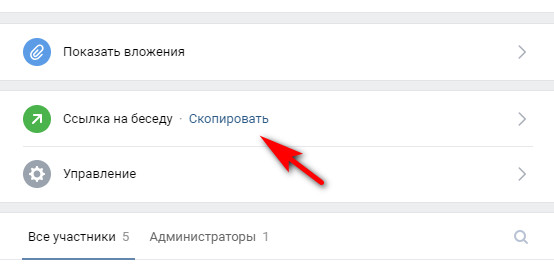
Если необходимости в этом больше нет, любую ссылку можно аннулировать. Для этого кликните по стрелочке в левой части пункта «Ссылка на беседу» и в открывшемся диалоговом окне выберите соответствующую опцию. После этого потенциальные участники, которые перейдут по такой гиперссылке, в чат больше не попадут.
Также ссылка становится недействительна, если администратор исключил всех участников и удалил диалог. В этом случае после перехода пользователь увидит сообщение, что запрашиваемый объект больше не существует.
С телефона
С помощью официального приложения требуемые данные можно получить аналогичным способом. Перейдите в беседку, тапните по ее аватарке и в появившемся диалоге выберите опцию «Ссылка на беседу». С помощью кнопки «Скопировать» адрес можно отправить в буфер обмена, а затем отправить личным сообщением. Кнопка «Поделиться» позволяет расшарить информацию на личной или публичной странице, а также в группе.
Что такое ссылка в ВК
Доступ к страничке обеспечивается за счёт ссылки. В ВК также имеется подобная ссылка. Специальный и уникальный URL пользователя представляет ему возможность сделать свою страничку особенной. Каждая страничка индивидуальна, поэтому у неё должен быть свой адрес. Ссылка – проводник на страничку пользователя. Если кто-то вобьет в поисковую строку идентификатор пользователя, то он автоматически перейдет на его страничку.
Ссылка в ВК подобна изменениям. Когда человеку не нравится, какой у него адрес, то в настройках он может просто и легко подкорректировать это. Более подробно об этом процессе можно посмотреть в этом видео
Если вкратце, то необходимо перейти в настройки социальной сети и в разделе «Общие» найти пункт под названием «Адрес страницы». Замена возможна как и на компьютере, так и на телефоне. Главное условие – чтобы такой ссылки вовсе не было в сети.
В ВКонтакте также можно и сократить ссылку, чтобы в дальнейшем её было удобнее использовать. Если рассматривать этот процесс, то он также происходит в настройках системы мессенджера. Достаточно удобно, ведь не нужно будет в дальнейшем пытаться запомнить ссылку, если она кому-либо понадобится. Достаточно запомнить сокращенный вариант, дабы точно не забыть о том, зачем она пользователю.
Если обобщить, то ссылки – это очень удобный инструмент, который способен изменяться, подстраиваться под предпочтения пользователя.
Как создателю пригласить друзей
Организатор переговоров может позвать товарищей сразу при создании мультидиалога. Для этого есть два способа. Какой бы из них вы не выбрали, результат получите одинаковый. Небольшая разница будет присутствовать только в алгоритме.
1 способ
Перейдите на страницу с сообщениями. Для создания новой беседы кликните на знак “+”, который находится справа от строки поиска.

Следующим шагом будет выбор членов разговора. Отметьте галочками всех, кого хотите добавить. Можете воспользоваться все той же строкой поиска, чтобы быстро найти нужного человека. После того, как вы выбрали будущих участников переговоров, нажмите кнопку “Создать”. Предварительно вы можете указать название – так легче будет найти этот чат.
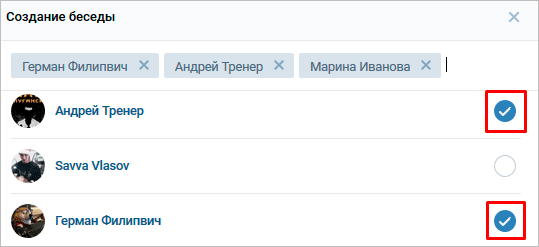
2 способ
Этот вариант будет удобен, когда вы в процессе общения понимаете, что к обсуждению вопроса нужно подключить еще одного или несколько человек.
Организовать чат и добавить пользователей можно прямо из окна диалога. Юзер, из переписки с которым вы решили создать мультидиалог, присоединится автоматически, но при желании вы можете убрать его в процессе создания конференции.
Наведите курсор на многоточие рядом с аватаркой юзера. В выпадающем меню выберите “Добавить собеседников”. Дальше процесс аналогичен первому способу: отмечаете галочками юзеров и нажимаете кнопку создания.
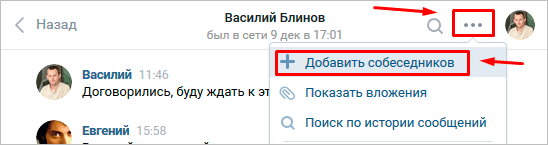
Ссылки на внешние сайты
Сослаться на внешний сайт с использованием анкора можно только при помощи заметок.
При публикации новой записи в сообществе или в своей ленте в перечне вложений выберите “Заметка”.
Выделите слово или словосочетание, в которое хотите поместить URL на внешний сайт. Нажмите “Добавить ссылку” (значок в виде стрелки).
Установите чекбокс в положение “Внешняя ссылка”, укажите адрес в соответствующем поле и нажмите “Добавить”.
Кликните на кнопку “Сохранить и прикрепить заметку”, а потом на “Отправить” для окончательной публикации поста.
Теперь осталось только проверить работоспособность опубликованной заметки. Откройте ее и попробуйте кликнуть на фразу, выделенную синим цветом. Если все сделано правильно, то вы попадете на веб-страницу внешнего ресурса, который спрятали в слово или словосочетание.
В остальных случаях (в постах, комментариях и других записях) придется указывать прямой адрес стороннего ресурса прямо в тексте.
Как создать беседу в ВК с телефона
Воспользуемся официальным приложением Контакта. Нас интересует вкладка «Сообщения», расположенная по центру нижней панели.
Сверху есть иконка в виде карандаша над листом бумаги, она служит для создания новых разговоров.
Всплывшее меню предлагает быстрый выбор контакта для чата, но нам нужна самая нижняя ссылка «Новая беседа».
Теперь предстоит выбрать участников создаваемой беседы, для этого ставим галочки напротив нужных людей из своего списка контактов. Когда пользователи определены, жмем «Продолжить». Максимальное количество участников беседы 250.
Для беседы можно задать название и заглавную фотографию – это поможет ориентироваться в списке разговоров вам и другим собеседникам. Нажатие кнопки «Создать беседу» завершает процесс.
Перед вами откроется окно в точности повторяющее обычный разговор Вконтакте, только вовлеченных в него пользователей минимум трое.
В беседу можно писать, отправлять фото, видео и даже совершать групповые звонки.
Как добавить к беседе новых людей (телефон)
Для добавления новых участников открываем беседу и в правом верхнем углу нажимаем иконку с буквой «i» (это страница настроек).
Ссылка в виде человечка с плюсиком и надписью «Добавить Участника» позволяет выбрать любого своего друга, просто поставив рядом галочку.
Ставим отметку напротив нужных имен и они добавятся в разговор – в точности как при создании беседы.
Как создать ссылку на беседу для приглашения посторонних (телефон)
Если добавлять друзей в беседу мы можем без их согласия, то посторонним дается приглашение, которое они могут принять, а могут не принять.
Приглашение представляет собой ссылку, чтобы её создать, достаточно посмотреть на скриншот выше и кликнуть текст «Ссылка на беседу». Откроется страница со ссылкой и вариантами её использования.
Варианты использования:
- Поделиться – позволяет отправить приглашение в беседу напрямую своим контактам, в группы или в другие беседы.
- Скопировать ссылку – сохраняет ссылку в буфер, из которого ей можно отправить любым способом – сообщением в ВК, через электронную почту, разместить на сайте и т.д.
- Открыть QR-код – быстрый способ передать приглашение человеку, если вы находитесь рядом. Вы открываете код, а человек считывает его своим смартфоном – приглашение состоялось.
Как через телефон удалить людей из беседы
Для этой цели возвращаемся к настройкам и листаем страницу в самый низ, там идет список всех участников беседы. Напротив каждого имени есть крестик, нажатие на который исключает его из разговора.
С телефоном закончили, теперь посмотрим, как то же самое делается с компа.
Другие функции
Если вы не хотите получать оповещения о новых сообщениях в конференции, выберите пункт «Отключить уведомления» в меню «Действия».
Здесь же есть удобная функция поиска нужной информации. Если сообщений много, то с помощью функции поиска вы быстро найдете необходимые сведения.
Привет! В предыдущей записи вы научились , но не все пользователи бывают адекватными по общению и готовы прислушиваться к общему мнению и соблюдать определенные нормы общения. Поэтому иногда бывает нужно удалить человека из чата вконтакте и сейчас я вам расскажу как это сделать.
Для начала перейдите в “мои сообщения” и выберите в списке диалогов активный чат. Перейдите в него. Переведите свой взгляд в самый низ страницы, где располагается окно отправки сообщений:
Как только вы это сделаете – откроется всплывающее окно “участники беседы”:
Создатель беседы вконтакте может удалить из нее всех участников без исключения. А рядовые участники только тех, кого они пригласили в чат.
Для того, чтобы убрать человека из чата вконтакте нужно щелкнуть по крестику справа с надписью “исключить из беседы”.
Появится окно с предупреждением – “Вы уверены, что хотите исключить ИМЯ ФАМИЛИЯ из беседы? Это действие нельзя будет отменить.”
Если вы уверены – жмите на кнопку “исключить”. Теперь рядом с пользователем будет надпись – “Исключён из беседы”. Вот и все, теперь этот человек не сможет писать в вашем чате.
Если есть вопросы – буду рад на них ответить!
Одна из самых приятных полезностей соцсети Вконтакте — возможность создать мини-чат, или беседу. То есть выйти за рамки стандартного общения двух участников и сразу пригласить 5, 10, а то и 20 друзей. Безусловно, так удобней и интересней. Единомышленники собираются за виртуальным круглым столом и ведут беседу на ту или иную тему. Плюс к этому — количество диалогов в форумном формате В Контакте практически не ограничено. Владелец аккаунта быстро (буквально за считанные минуты) может создать тему для разговора и разослать сообщения всем приглашённым участникам.
Но иногда по той или иной причине возникает потребность удалить беседу либо «отключить» причастного к ней собеседника, а также выполнить ряд других полезных настроек (Вконтакте они есть!). Эта статья подскажет вам, где они расположены и как ими правильно пользоваться.
Как в ВК сделать ссылку на человека именем или любым словом
Конструкция, которая позволяет сделать ссылку на человека по его имени или любым словом очень простая и делается очень просто:
*IDПользователя_или_его_имя(любой текст)
или вместо звездочки можно использовать @
@IDПользователя_или_его_имя(любой текст)
Оба варианта абсолютно одинаковые.
Объясню, чтобы было понятнее.
Чтобы вставить ссылку на человека ставим в начале звездочку (*) или собачку(@). Звездочка находится на клавиатуре на цифре 8. Чтобы набрать ее зажмите клавишу Shift и нажмите на 8, тогда напечатается звездочка.
Собачка находится на цифре 2. Нажимаете Shift+2 и готово.
Дальше будут рассказывать про звездочку, с собачкой точно так же делается все.
После звездочки без пробелов напишите ID пользователя в цифровом виде или в текстовом.
Дальше сразу же без пробела откройте скобочку ( напишите здесь любой текст, фамилию имя отчество, можно даже эмодзи и закройте скобку).
Если не знаете, как узнать ID пользователя или иначе адрес его странички, прочитайте статью.
Рассмотрим на конкретном примере.
Как сделать ссылку на человека в вк в записи
Поставим курсор в окно создания новой записи и введем звездочку.
ВК подсказывает, что нужно сделать после ввода *
Посмотрите, ВК догадался, что вы хотите сделать ссылку на человека и подсказывает, что нужно ввести имя друга.
Можно вводить как имя, так и ID.
Я хочу поставить ссылку на себя, поэтому ввожу первую буку m.
ВК подсказывает пользователей на буку М
Вконтакт понял меня и подсказывает всех пользователей у который имя, фамилия или ID начинаются на букву М.
Т.е. вам даже не обязательно знать ID или как оно пишется полностью, чтобы выбрать человека.
Я кликаю по строке со своим именем, Вконтакт сам добавляет мой ID и дописывает псевдоним. Псевдоним это слово в скобках.
Вконтакт сам завершил конструкцию и сделал ссылку именем
Все что в скобках вы можете поменять на произвольное слово или эмодзи.
К пример я хочу изменить Марию Грей на Автор сайта HowVK.
Просто меняю в скобках и готово.
Готовая ссылка на человека словом
При наведении мышки всплывает подсказка на профиль человека. Если кликнуть мышью, то откроется его страничка.
Какие полезные фишки есть для бесед в ВК?
Первые возможности этой опции были очень скудными, к примеру, добавлять можно было всего 30 человек. Сегодня – это полноценный инструмент для рабочего или учебного общения, он включает в себя много разных интересных дополнительных приемов. Чтобы полностью научиться пользоваться функцией, рассмотрим все ее тонкости и нюансы:
А вы знали, что существует возможность создать беседу в ВК с самим собой, правда то, зачем это нужно – вопрос интересный! Просто так добавить себя в участники своего группового чата нельзя, ведь если начать искать себя через поиск – результата не будет. Написать самому себе можно двумя способами: через ID странички или найти себя в сообщениях и отправить текст. Здесь можно будет сохранять понравившиеся записи, нужны документы, или важную информацию.
Групповой чат в ВК легко создать из обычного, если зайти в диалог двух людей, щелкнуть по трем точкам для вызова меню, выбрать команду «Добавить собеседников»
Но обратите внимание, что сделать групповой звонок так не получится;
- Еще одна интересная фишка — видеозвонок с участниками;
- Встроить бот для бесед и передать ему часть своих прав;
- Любой участник конференции может добавлять пользователей, он же может удалять, но только своих приглашенных;
- А вот родитель чата вправе удалять всех, по своему усмотрению. Нужно щелкнуть по клавише счетчика участников, найти неугодную персону, кликнуть на галочку, выбрать «Исключить»;
Создатель может пригласить к общению людей, которые не являются его друзьями. Нужно зайти в раздел «Информация о беседе» — «Ссылка». Комбинацию отправляют личным сообщением кандидату. Тот ее получит в виде синей кнопки «Вступить в беседу»;
Многие владельцы сообществ хотят узнать, как создать беседу в группе ВК – но в такой функции нет смысла, ведь для этого есть открытая стена группы и раздел «Обсуждения», в котором всегда можно обсудить важную информацию. Если же этого раздела в вашей группе пока нет, то вот что нужно сделать, чтобы он появился:
— Зайдите в окно «Управление» (клавиша прямо под аватаркой);
— Перейдите в «Разделы»;
— Включите пункт «Обсуждения»;
Существует интересная опция – внутри чата можно открыть денежный сбор.
Теперь вы знаете, как можно создать беседу в ВК на телефоне или компьютере и наверняка сумеете воспользоваться ее возможностями. Пусть ваше виртуальное общение становится живым, как можно более настоящим!
Вирусный контент
Бесплатный качественный способ пиара группы ВК – публикация вирусного контента. Для этого нужно анализировать мировые тренды и адаптировать свои материалы под них.
Главный критерий вирусности Вконтакте – большое количество репостов записи. Основная трудность данного способа – очень трудно предсказать, какая публикация станет вирусной.
Второй способ поиска вирусных статей – использование специальных сервисов. Одним из таких сервисов является Popsters.
Для работы с Popsters нужно зарегистрироваться на сайте. После этого введите название сообщества конкурента или хештег в поле.
Все получаемые записи сортируются по количеству лайков и репостов. Так вы можете посмотреть, какой контент конкурентов становился вирусным. Подобный анализ дает возможность понять, что именно нужно публиковать в своей группе.
Где найти ссылку на беседу в ВК
Непосредственно со страницы пользователя, разыскивающего беседу, ссылка копируется в адресной строке. Заходите в диалог, кликаете в соответствующее поле браузера и находите путь в формате https://vk.com/im?sel=c1. По чужому такому адресу перейти не получится. С1, с2, с5 в конце соответствуют номеру конференции среди диалогов пользователя и ведут к разным разговорам. Но можете вручную подставлять цифры по порядку, чтобы постепенно найти ссылку на беседу ВК и нужный разговор.
Еще один способ перейти в конференцию – воспользоваться адресом в формате https://vk.com/im?sel=2000000001. Принцип тот же: меняйте последнюю цифру, пока не вернетесь в нужный диалог. Учтите, что после двойки должно быть 9 символов. Если подставляете 10 или 100, лишние цифры не добавляйте, сдвигайте число ближе к 2.
Не перебирая цифры и не листая список диалогов, скопировать ссылку на беседу может только создатель. Для этого:
- Откройте нужный разговор в социальной сети.
- Кликните на количество участников в самом верху.
- Найдите блок «Ссылка на беседу» и нажмите «Скопировать».
По сгенерированному адресу можно просто перейти в беседу или вернуться в ту, из которой вышел.
как назвать, создать и управлять
Вконтакте есть возможность одновременно переписываться не только с одним человеком, а сразу с несколькими, причем в одном чате. Такие беседы напоминают группы в Viber, WhatsApp и Телеграм. Создать такую конференцию можно в обычной и мобильной версии Вконтакте.
Чтобы создать беседу необходимо зайти в раздел «сообщения» и в верхней части возле поиска нажать на значок плюса.
Создание беседы Вконтакте
Затем появится список ваших друзей. Напротив каждого друга будет возможность поставить галочку, для того чтобы пригласить его в беседу. Когда вы выберите всех, кого ходите добавить в конференцию, нажмите на вкладку «создать беседу», которая находится внизу списка.
Выбор участников беседы
После создания беседы в верхней части будет находиться значок в виде трех горизонтальных точек. Если навести на него курсов мышки, то появятся несколько элементов управления беседой. В любой момент вы можете добавить нового участника беседы, нажав на значок плюса. Кроме того, здесь вам будет доступен раздел «показать вложения», где можно просмотреть файлы и документы, которые присылали участники беседы. Также здесь есть функции поиска сообщений, отключения уведомлений, очистка сообщений, и возможность покинуть беседу.
Дополнительные элементы управления беседой
Если вы нажмете на круглый значок участников беседы в правом верхнем углу, то появится еще некоторые функции конференции. Например, здесь вам будет доступен список все участников. Также вы может получить здесь ссылку на конференцию, которую можно отправить по электронной почте или через мессенджеры, для того чтобы пригласить человека в беседу.
Раздел управления беседой
Если перейти в раздел «управление», то вам будут доступны настройки приватности, где вы определяете, кто может добавлять новых участников, администраторов, а также редактировать информацию в конференции.
Создание беседы в мобильной версии Вконтакте
В мобильной версии Вконтакте беседа создается таким же образом. Сначала вы заходите в раздел «сообщения» и верхней части есть значок плюса. Нажав на него, вы начнете создавать беседу. Вам представится список друзей, среди которого вы выбираете, кого добавить в конференцию. Когда вы определитесь с участниками беседы, нажмите на галочку в правой верхней части страницы.
Копирование ссылки на беседу
Создание и копирование линка возможно в случае, только если в чате три и более участника. Для обычного диалога ссылки не предусмотрены, так как предварительно нужно создать саму беседу, а потом уже распространять линк на нее. Данные, которые можно затем вставить в адресную строку или куда-нибудь еще, хранятся в буфере обмена устройства. Они удаляются, если будет сохранен другой объект – часть текста, картинка и т.д.
По такому линку в чатик может вернуться также участник, который ранее вышел и удалил переписку. Это более быстрый способ, чем восстанавливать все диалоги и пытаться найти среди них интересующий.
Как скопировать ссылку в ВК с телефона
Люди часто пользуются для общения через соцсети смартфоны. Для них специально разработано приложение VK, которое внешне и по функционалу несколько отличается от сайта. Здесь нет адресной строки, как в браузере, поэтом просто скопировать ее содержимое не получится. Ниже представлены инструкции, как скопировать ссылку VK на разные данные через мобильный телефон.
Профиль:
- Запустите приложение, откройте боковое контекстное меню.
- Найдите вверху свой профиль, кликните на него.
- Откроется страничка, найдите в правом верхнем углу троеточие – это настройки.
- Тапните на них, откроется менюшка, найдите пункт «копировать ссылку».
- Отправьте по смс или через другой мессенджер гиперссылку на свой профиль.
Пост:
- Откройте необходимую запись.
- В правом углу нажмите иконку троеточие.
- В меню выберите пункт скопировать ссылку.
Чтобы скопировать ссылку картинки, запись из группы или сообщества, вам нужно провести такие же действия, как в вышеописанных инструкциях. Действия с копированием проводятся через значок три точки в правом углу страницы. Скопировать ссылку на музыку в мобильной версии соцсети возможности нет, поэтому лучше воспользоваться для этих целей персональным компьютером.

Как скопировать ссылку в контакте с телефона
С компьютера достаточно просто скопировать ссылку. Стоит посмотреть на табло сайта, которое располагается на верхней строчке, кликнуть по ней и нажать правой кнопкой мышки на «Копировать». Таким образом ссылка автоматически перейдет в буфер обмена компьютера, а затем пользователь может использовать её в своих целях.
Если рассматривать телефон, то в этом случае у многих обладателей странички возникают проблемы, так как они не знают, как скопировать адрес. На самом деле, процесс можно проводить через два источника:
- Через само приложение;
- Через браузер.
Стоит рассмотреть оба варианта, чтобы в дальнейшем у человека не возникало проблем с тем, что не получается скопировать ссылку и прислать её необходимому человеку.
Через приложение
Копирование ссылок на различные паблики, страницы или же другие ресурсы мессенджера возможно даже через официальное приложение. Для того, чтобы сделать это, необходимо иметь заранее установленное приложение, которое пользователь должен скачать через официальный источник.
Обратите внимание! Скачивание ВК через неофициальные утилиты может привести к тому, что на телефоне появятся вирусы. Если пользователь скачал приложение, то необходимо выполнить следующее:
Если пользователь скачал приложение, то необходимо выполнить следующее:
- Открываем программку и кликаем или же переходим на ту страницу / профиль, где хотелось бы скопировать адрес;
- После этого необходимо кликнуть на три точки, которые располагаются в правом верхнем углу. Они отвечают за меню страницы;
- После этого необходимо кликнуть на пункт «Скопировать ссылку»;
- Телефон моментально откликнется и выдаст в качестве уведомления то, что ссылка скопирована в буфере обмен.
Теперь пользователь может достаточно легко вставить ссылку при помощи зажатия окна сообщения и вставки необходимой ссылки в сообщения. Осуществить это можно даже через приложение.
Через браузер на телефоне
Если рассматривать браузерный вариант, то копирование ссылок в несколько раз проще. Мобильным браузером пользователь может пользоваться в тех случаях, когда на его устройстве просто нет места, чтобы установить программку. Это также имеет место.
Перед тем, как начать копирование, необходимо зайти в браузерную версию приложения. Для этого необходимо в том браузере, которым чаще всего использует человек, кликнуть в поиске на «ВК» и открыть первую ссылку.
Обратите внимание! Стоит убедиться в том, что это официальная версия ВК, так как другие источники могут занести вирусы, а также украсть данные, если человек введет их в поле. После этого стоит приступать к самому копированию ссылок:
После этого стоит приступать к самому копированию ссылок:
Войдя в браузерную версию ВК, пользователю стоит зарегистрироваться в ней, а после этого перейти на ту страницу, адрес которой человек должен скопировать;
После этого необходимо обратить внимание на адресную строку, а также на ссылку. Кликаем на неё и удерживаем;
После этого появится несколько пунктов, среди которых и есть действие «Копировать»
Кликаем на него.
Таким образом пользователь скопировал ссылку на браузерной версии ВК. Если пользователь не может ориентироваться в нем, то стоит посмотреть в этом видео алгоритм входа
Удалить или переслать сообщения на iPhone и iPad
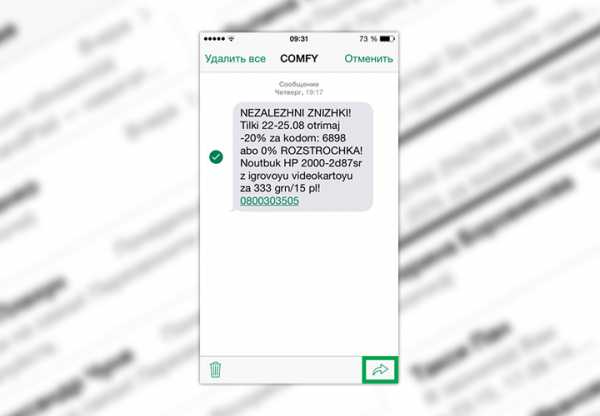
SMS и iMessage — два формата сообщений, используемых стандартным приложение «Сообщения» операционной системы iOS 7. С их помощью пользователи могут сообщить коллегам, друзьям, родным и близким любую информацию в различных ситуациях, когда голосовые вызовы неприемлемы. Со временем объем памяти, занимаемый цепочками сообщений на iPhone или iPad, выходит за критические пределы, поэтому все устаревшие или ненужные необходимо удалить. Также стоит отметить возможность переслать полученную информацию кому-либо, как очень востребованную пользователями.
Так как же удалить или переслать сообщения на iPhone и iPad на iOS 7?
Добавить адресата с помощью кнопки с изображением плюсика и отправить его кнопкой «Отпр.»:
Таким образом, из приложения «Сообщения» операционной системы iOS 7 без каких-то проблем можно как удалить ненужные сообщения, дабы их кто-то не увидел или для освобождения свободного места в памяти устройства, так и переслать всю необходимую информацию одному или нескольким необходимым адресатам.
www.coultury.com
Как создать беседу ВКонтакте
ВКонтакте предлагает пользователю не только общение с собеседником один на один, но и групповой диалог с несколькими друзьями одновременно, а также с друзьями друзей, которые в последующем будут туда добавлены. Создать беседу можно с ПК или мобильного телефона. Делается это быстро и удобно. Рассмотрим необходимые действия.
С персонального компьютера на сайте
Процесс создания группового чата в веб-версии сервиса ВКонтакте состоит в следующем:
- Откройте раздел «Сообщения».
- В правом верхнем углу нажмите на плюсик «начать беседу».
- После этого откроется дополнительное меню с выбором друзей для приглашения в групповой диалог.
Сверху можно написать название чата. Его будет видеть у себя в сообщениях каждый участник диалога.
Любой человек, находящийся в беседе, может приглашать в неё своих друзей.
Откроется аналогичный выбор людей из френд-листа.
В этом меню также можно поменять главную фотографию чата, искать сообщения в истории, отключать звуковые и иные оповещения во входящих сообщениях (что будет кстати, ведь в большом групповом разговоре бывает их непрерывный поток). При добровольном уходе из такого диалога разрешается вернуться в любой момент. Для этого нужно опять зайти в чат и в действиях выбрать пункт «вернуться в беседу».
Удалить участника без права на возвращение может только создатель чата.
В стандартном окне диалога есть такая же кнопка и добавление человека из френд-листа происходит аналогичным способом.
Вот так просто создать приватную беседу с компьютера, а при желании разговор двух людей превратить в групповое общение.
С телефона или планшета в приложении
Интерфейс официального мобильного приложения ВКонтакте для IPhone и телефонов на Android отличается от компьютерной веб-версии, но принцип здесь тот же.
- Зайдя в раздел сообщений, нажмите на сенсорном экране кнопку действия и откроется контекстное меню. В нем есть пункт «создать беседу»
Вы увидите тот же выбор участников для группового чата, что и в веб-версии сайта. Через мобильное приложение также выполняются все описанные выше действия (отключение уведомлений, добавление новых собеседников из списка контактов любого участника, переименование, выход).
- Во время переписки в ЛС на телефоне также оба собеседника могут свободно добавлять любое количество своих друзей к разговору.
В мобильном приложении не так удобно, например, просматривать документы GIF и других форматов, осуществлять поиск в большом массиве переписки. Но зато вы быстро поделитесь с несколькими друзьями только что сделанной фотографией и мгновенно запишите голосовое сообщение.